WordPress 웹사이트를 마음대로 구성할 수 있는 자유를 원한다면 WordPress.com에서 WordPress.org로 전환하는 것을 고려할 수 있습니다. 그러나 원하는 단계를 시작하기 전에 WordPress.com과 WordPress.org 의 차이점을 정리하겠습니다 .
WordPress.com과 WordPress.org의 주요 차이점은 WordPress.com을 사용하면 웹 호스팅 서비스를 받는 반면 WordPress.org를 사용하면 직접 웹 호스팅 서비스를 찾아 WordPress 소프트웨어를 설치해야 한다는 것입니다. 즉, 워드프레스닷컴은 시작하기 쉽지만 자유도가 떨어집니다.
또한 많은 웹 호스팅 제공업체가 관리형 WordPress 지향 호스팅을 제공 하므로 이러한 사용 편의성에 대해 조금 더 지불할 의향이 있다면 이러한 솔루션도 고려할 수 있습니다.
WordPress.com은 무료 초급 요금제를 제공하지만 사이트를 하위 도메인 아래에 배치, 사이트에 WordPress.com의 광고 게재, 3GB의 디스크 공간 부족, 사이트에서 수익을 창출할 수 없음, 플랫폼 외부 플러그인 지원.
주머니 사정이 좋은 유료 요금제 중 하나를 선택하더라도 플랫폼 외부에 템플릿, 테마 및 플러그인을 설치할 수 없습니다. 백만.
반면에 WordPress.org를 사용하면 연간 50달러 미만으로 완벽하게 작동하고 완벽하게 사용자 정의할 수 있는 사이트를 구축할 수 있지만 호스팅, 타사 도구 및 지상 위로.
WordPress.com에서 WordPress.org로 이동하는 이유는 무엇입니까?
실제 WordPress(즉, WordPress.org) 는 배우고 사용하기가 놀라울 정도로 간단한 무료 오픈 소스 CMS 소프트웨어이므로 현재 모든 사이트의 43% 이상이 이를 사용하고 있다는 것은 놀라운 일이 아닙니다.
WordPress.org를 사용하면 귀하의 사이트, 콘텐츠 및 모든 데이터가 귀하의 것입니다. 귀하가 완전한 통제권을 가지게 되므로 누군가 귀하가 규칙을 어겼다고 생각하거나 의도치 않게 한 번의 결제를 건너뛰었다고 해서 귀하의 사이트가 종료되거나 귀하의 모든 소중한 데이터가 영원히 손실되는 일이 없습니다.
위에서 언급했듯이 WordPress.org는 우수한 수준의 사용자 지정을 허용하므로 무료, 유료 및 사용자 지정 플러그인, 앱 및 템플릿으로 사이트를 구성할 수 있습니다. 또한 사이트를 전자 상거래 상점 또는 회원 사이트로 전환하고 광고를 실행하여 용돈을 벌 수도 있습니다.
시작하기 전에 알아야 할 사항
귀하는 WordPress 사이트의 완전한 소유권을 갖게 되므로 업데이트를 담당하게 됩니다. 다행스럽게도 몇 번의 클릭만으로 완료할 수 있습니다(단순히 업데이트 버튼 확인). 또한 귀하는 귀하의 사이트 백업을 만드는 사람이 될 것이며, 이를 자동화할 수 있는 몇 가지 편리한 WordPress 백업 플러그인으로 단순화할 수 있습니다.
대체로 WordPress.org를 사용하면 사이트의 보안을 간과하고 모든 종류의 사이버 위협으로부터 사이트를 보호해야 합니다. 따라서 안전한 웹 호스팅 제공업체를 선택하고 귀하의 사이트가 보안에 스마트한지 확인하십시오.
고객 지원에 관해서는 WordPress.org가 사용 방법이 포함된 철저한 지식 기반을 제공하지만 라이브 채팅이나 전화선과 같은 전문적인 개인 간 지원 채널을 얻지 못할 것입니다.
WordPress.com에서 WordPress.org로 마이그레이션하는 단계
위의 내용을 모두 이해했다면 이제 사이트 마이그레이션을 시작할 차례입니다.
1. 웹 호스팅 계획 선택
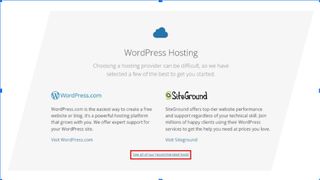
우리가 작성하는 동안 Bluehost , SiteGround 및 DreamHost를 포함하여 WordPress에서 공식적으로 권장하는 웹 호스팅 공급자는 세 개뿐이므로 완벽한 WordPress 지향 호스팅 계획을 찾고 있다면 처음부터 이러한 호스트를 확인하는 것이 좋습니다.
그들의 보급형 계획은 신규 사용자에게 매우 주머니 친화적이며 최고 수준의 기능으로 가득 차 있으며 환불 보장으로 뒷받침됩니다.
2. WordPress.org 설치
대부분의 WordPress 지향 호스팅 제공업체는 원클릭 WordPress 설치를 제공하므로 사이트에서 WordPress를 설정하는 것은 매우 간단해야 합니다. 호스팅 계정에 로그인하고 WordPress 아이콘을 검색하기만 하면 됩니다. 설치가 완료되면 사이트 제목을 설정하고 사용자 이름을 만들고 WordPress 계정에 대한 확실한 암호를 생성할 수 있습니다.
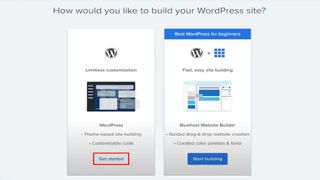
3. WordPress.com에서 모든 데이터 내보내기
이제 WordPress.com 사이트에 로그인하고 대시보드로 이동하여 왼쪽 열에서 "도구" 버튼을 찾으십시오. 탭한 다음 "내보내기" 버튼을 누르고 마지막으로 팝업 창에 나타나는 "모두 내보내기" 버튼을 클릭합니다.
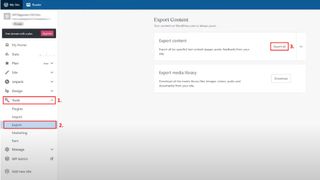
내보내기 파일이 준비되면 다운로드 링크가 표시되므로 해당 링크를 클릭하여 PC에 zip 파일을 다운로드합니다.
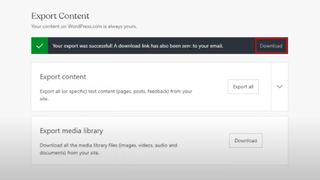
4. 해당 데이터를 새 WordPress.org 사이트로 가져오기
이렇게 하려면 새로 설치된 WordPress 사이트의 관리 영역에 로그인하고 "도구"로 이동하여 "가져오기"를 누른 다음 "WordPress" 바로 아래에 있는 "지금 설치" 버튼을 클릭합니다. 이제 WordPress에서 WordPress 임포터를 설치한 후 "임포터 실행"을 클릭하여 절차를 진행해야 합니다.
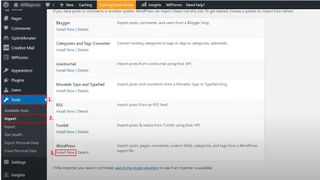
그러면 방금 전에 다운로드한 WordPress.com XML 파일을 업로드할 수 있는 옵션이 있는 새 화면으로 이동합니다.
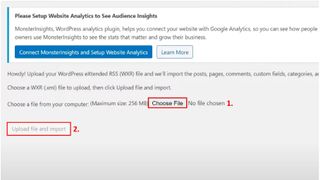
파일 크기가 허용된 크기를 초과하는 경우 호스팅 제공업체에 연락하여 해당 제한을 일시적으로 늘리도록 요청해야 합니다. 또는 여유 시간이 있으면 WXR 파일 분할기로 파일을 분할할 수 있습니다.
5. WordPress.com 사이트를 WordPres.org로 리디렉션하고 SEO 유지
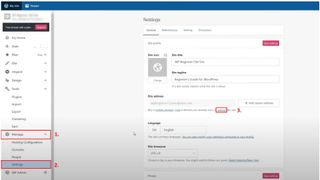
마이그레이션 프로세스의 마지막 단계(음, 모든 것이 잘 작동하는지 확인하는 것 외에)는 이전 WordPress.com 사이트를 새 WordPress.org 사이트로 리디렉션하는 것이며 검색 엔진 순위를 유지하기 위해 이 작업을 수행합니다.
WordPress.com은 .htaccess에 대한 액세스를 제공하지 않으므로 연간 $13에 사이트 리디렉션이라는 업그레이드 기능을 구매하고 이 기능을 추가해야 합니다.
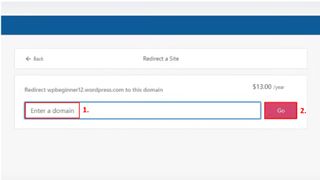
이렇게 하려면 WordPress.com 사이트의 대시보드를 방문하여 "관리"로 이동한 다음 "설정"을 클릭합니다. 거기에서 "사이트 주소"를 찾을 수 있으므로 '리디렉션' 링크를 클릭하십시오. 다음 화면이 나타나면 새 WordPress.org 사이트의 도메인 이름을 입력하고 "이동" 버튼을 탭하면 됩니다.
WordPress.org로 이전할 때의 이점
사이트를 WordPress.org로 이동하려면 약간의 작업이 필요하지만 우수한 수준의 사용자 정의 가능성, 다양한 무료 및 유료 테마, 거의 모든 것을 위한 플러그인, 맞춤형 분석 및 추적을 위한 Google Analytics는 파일 및 코드를 완벽하게 제어하고 WordPress의 헌신적인 온라인 커뮤니티에서 모든 종류의 제작자, 디자이너 및 개발자와 접촉합니다.
사이트 마이그레이션은 복잡성에 따라 몇 시간 이상 걸리지 않기 때문에 사이트가 심각한 중단 시간을 겪지 않을 것입니다.
마지막 생각들
WordPress.com으로 여정을 시작하는 것은 다소 간단하지만 이 플랫폼의 경계에 부딪힌 후에는 다시 생각하지 않고 사이트를 WordPress.org로 이동하게 될 것입니다.
처음에는 약간 위협적으로 보일 수 있지만 마이그레이션 프로세스는 놀라울 정도로 간단하며 사이트를 리디렉션하는 것 외에는 비용을 지불할 필요가 없습니다.
- 웹사이트 구축? 우리는 귀하의 여정에 도움이 되는 최고의 웹 사이트 빌더 서비스를 보유하고 있습니다.
